E-postadresse er bare for mottak eller sending av e-post?
Gmail svarer nei.
I dag, med Gmail, kan du håndtere kontakter du bare gjør på iPhone i gamle dager.
Administrering av iPhone-kontakter på Gmail er like praktisk som mulig.
Spørsmålet er Slik synkroniserer du iPhone-kontakter til Gmail for oppdatering?
Denne siden samler 3 effektive metoder for overføring av kontakter fra iPhone til Gmail.
Fortsett å lese og få detaljert veiledning.
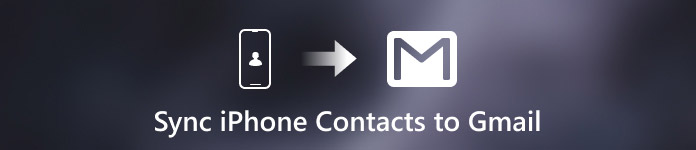
- Del 1: Synkroniser iPhone-kontakter til Gmail automatisk av Google-konto
- Del 2. Slik overfører du iPhone-kontakter til Gmail med iCloud
- Del 3. Slik eksporterer du iPhone-kontakter til Gmail uten iCloud (enkleste)
Del 1: Synkroniser iPhone-kontakter til Gmail automatisk av Google-konto
Når vi synkroniserer Google-kontakter på Android-telefon, er alt vi trenger å gjøre, å legge til Google-kontoen i Innstillinger. Faktisk har iPhone også lignende kontoadministrator-funksjonen i Innstillinger-appen. Det er den enkleste måten å synkronisere iPhone-kontakter til Gmail.
Trinn 1. Lås opp iPhone, gå til "Innstillinger" -appen og koble enheten til et Wi-Fi-nettverk.
Trinn 2. Hvis du bruker iOS 10.2 eller tidligere, finn og trykk på "E-post, kontakter, kalendere". På iOS 10.3 og nyere går du til "Kontakter"> "Kontoer". Gå deretter til "Legg til konto" og velg "Google".
Trinn 3. Når du blir ført til Gmail-kontoskjermen, angir du Gmail-kontoen og passordet og setter bryteren for "Kontakter" til "PÅ" -posisjon. Nå fullfører du eksporten av iPhone-kontakter til Gmail.

Når du endrer eller legger til kontakter på iPhone, synkroniseres endringene også med Google-kontakter.
Vær oppmerksom på at hvis du ikke vil oppdatere alle kontaktene alltid til Gmail, bare slå av "Kontakter". Så hvis du ved et uhell slettet kontakter på iPhone, vil du få muligheten til å Gjenopprett kontakter fra Gmail.
Del 2. Slik overfører du iPhone-kontakter til Gmail med iCloud
Som tidligere fungerer iCloud godt for å sikkerhetskopiere iPhone-kontakter, og deretter eksportere iPhone-kontakter fra iCloud, og importere kontakter til Gmail.
Trinn 1. Sikkerhetskopier iPhone-kontakter til iCloud
Åpne iPhone og trykk på "Innstillinger". Finn Apple-kontoen din øverst og klikk på den. Rull ned for å finne "iCloud" -knappen. Slå på "Kontakter", og deretter vil iCloud-kontoen din synkronisere iPhone-kontakter automatisk.
Bare vent tålmodig for hele backupprosessen.

Trinn 2. Eksporter iPhone kontakt backup til datamaskinen
Gå til www.icloud.com på datamaskinen. Skriv inn Apple ID og passord. Klikk på "Kontakter" for å se alle iPhone-kontaktene dine.
Velg iPhone-kontakter du vil synkronisere til Gmail. Klikk på "Innstillinger"-knappen i nedre venstre hjørne. Velg alternativet "Eksporter vCard" fra rullegardinmenyen.

Trinn 3. Importer iPhone-kontakter til Gmail
Logg på Gmail-kontoen din på datamaskinen (Glemt Gmail-brukernavn?), besøk "Kontakter" og velg "Importer kontakter" i venstre panel. Klikk på "Velg fil" -knappen for å velge nedlastede kontakter før. Klikk på "Importer" for å sikkerhetskopiere iPhone-kontakter ved hjelp av iCloud.
Tips: Gmail lar deg eksportere kontakter i Google CSV-, Outlook CSV- og vCard-formater. Men iPhone adressebok støtter bare vCard.

På den måten synkroniserer du alle kontakter med Gmail, inkludert de uønskede kontaktene, og sikkerhetskopieringsprosessen kan ta lang tid hvis Internett ikke er bra.
Del 3. Slik eksporterer du iPhone-kontakter til Gmail uten iCloud (enkleste)
Uansett hvilket verktøy du bruker, iCloud-backup eller Google-konto, finner du prosessen trenger den trådløse og du får ingen sjanse til å bestemme selektiv kontaktsynkronisering til Gmail. For å unngå denne ulempen foreslår vi den enkleste måten med iPhone Transfer.
Det kan hjelpe deg med å forenkle hele prosedyren ved å trekke ut selektive kontakter fra iPhone til datamaskinen raskt.

4,000,000 + Nedlastinger
Overfør iPhone-kontakter til datamaskinen med ett klikk.
Velg bestemte kontakter for å synkronisere Google-kontakter med iPhone.
Administrer iPhone-kontakter som å slette, legge til, redigere, slå sammen, etc. før synkronisering.
Fungerer for alle iPhone-enheter som iPhone 16/15/14/13/12/11/X, etc.
Trinn 1. Koble iPhone til datamaskin
Last ned denne programvaren til datamaskinen din. Bruk USB-kabelen til å koble til iPhone og datamaskinen etter at du har kjørt dette verktøyet.

Trinn 2. Overfør iPhone-kontakter
Velg Kontakter fra venstre bånd, og velg deretter de ønskede kontaktene. Klikk på "Eksporter til PC" øverst i vinduet, for å lagre iPhone-kontakter på datamaskinen. Du kan også velge "Toolkit" til venstre. Klikk på "Backup av kontakter" for å lagre alle kontakter på datamaskinen.
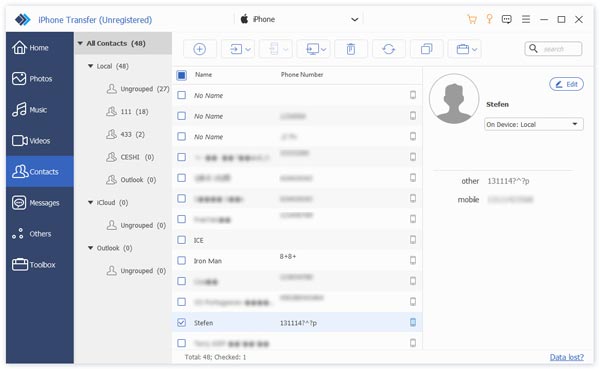
Trinn 3. Importer iPhone-kontakter til Gmail
Da trenger du bare å følge trinnet 3 i den andre metoden for å importere kontakter til Gmail.
iPhone Transfer fungerer bedre enn du kan forestille deg.
Det kan også fungere for deg:
- Kopier iPhone-musikk til iPhone
- Synkroniser iPhone-kontakt til iPhone
- Overfør ringetone fra iPhone til iPhone
Konklusjon
I denne veiledningen har vi vist deg hvordan du gjør Google-kontaktsynkronisering med iPhone. Nå kan du forstå hvordan du synkroniserer iPhone-kontakter til Gmail. Med iCloud eller Google-konto synkronisering kan du oppnå målet ditt, men prosessen er litt lang. Hvis du vil at du blir kvitt den lange prosedyren, tar du den siste metoden med iPhone Transfer for å hjelpe deg.




